AWSのユーザ管理方式比較 2024/01
対象読者
- AWSのユーザ管理方式を検討している人/改善したいと考えている人
- Organizations有無によるIdentity Centerの機能差を理解したい人
- 各種方式のIaCスクリプトサンプルが欲しい人
- Identity Centerの初期セットアップについて知りたい人
きっかけ
先日、従前までOrganizationsの利用が必須条件だったIdentity Centerが、Organizationsを利用せずとも利用できるようになりました。
Organizationsを必要としないシステムについてもIdentity Centerが利用できるようになったことで、ユーザ管理方式の幅が広がり、最適な方式を探りたくなったので比較・検証してみることとします。
記事内で紹介するスクリプト
Githubにて公開しているのでカスタマイズしてお使いください。
ユーザ管理方式と比較観点
本記事で検証を進めていく管理方式とその比較観点について記載します。
ユーザ管理方式
| 方式 | 説明 |
|---|---|
| IAMユーザ | IAMユーザをグループに所属させ、 グループの権限の範囲で各種操作を行う方式 |
| IAMユーザ+Role | IAMグループにSwitch Roleを行うだけの最小限の権限を与え、 Assume Roleを利用して各種操作を行う方式 個人的に最もよく利用する構成 |
| Identity Center | 今回追加されたOrganizationsなしでIdentity Centerを利用する方式 IAMユーザは持たない |
| Identity Center+ 外部Idp |
OrganizationsありでIdentity Centerを利用する方式 IAMユーザは持たない |
比較観点
| 観点 | 説明 |
|---|---|
| 初期構築容易性 | 初期構築の難易度を評価 |
| 運用性 | ユーザの追加・削除、ユーザを用いた運用性を評価 |
| 堅牢性(セキュリティ) | 外部からの攻撃や情報流出時の堅牢性を評価 |
| 可監査性 | 監査が可能であるかを評価 |
| その他拡張性 | その方式特有の優位点を評価 |
比較
今回は各方式で以下のよくある運用を実施することで、各比較観点を検証していきます。
- 初期構築
- ユーザ追加および担当者へのログイン情報の配布
- CLIを使った操作
- Session Managerを利用したサーバログイン
- ユーザの削除
先に結論
単発の検証をお手軽に進めたい場合はIAMユーザのみ、
シングルアカウントでシステムを運用する際はIAMユーザ+Role、
拡張(マルチアカウント化、マルチクラウド化、サービスプロバイダの追加)が見込まれる場合Identity Center(Organizationsあり)がよいのではないでしょうか。
Identity Centerの構築に△をつけているものの、個人的にはそこまで大変だと感じなかったので、Identity Centerを推したいです。
(SSO特有の設計や、Organizations利用に伴う設計増等が見込まれるので一概には言えませんが…)
| 方式 | 初期構築 容易性 |
運用性 | 堅牢性 | 可監査性 | その他拡張性 |
|---|---|---|---|---|---|
| IAMユーザ | ○ | △ | △ | ○ | × |
| IAMユーザ+Role | ○ | ○ | ○ | ○ | × |
| Identity Center (Organizationsなし) |
- | - | - | - | △ |
| Identity Center (Organizationsあり) |
△ | ○ | ○ | ○ | ○ |
IAMユーザ
初期構築容易性
担当者がログインできるまでに以下のステップで構築を行います。
- rootユーザーでIAMユーザ/グループを作成します。
- IAMグループに対してポリシーを作成して権限を割り当てます。
- IAMユーザのID/PWを担当者に展開します。
ステップが非常に少なく、CFnのテンプレートを作ってしまえば一瞬で構築できます。
今回は以下のCFnテンプレートを利用して構築を行いました。
iamテンプレート
---
---
AWSTemplateFormatVersion: "2010-09-09"
Description: A sample template
Resources:
# IAMUser用のグループ
IAMGroup:
Type: AWS::IAM::Group
Properties:
GroupName: test-group
IAMPolicy:
Type: 'AWS::IAM::Policy'
Properties:
PolicyName: test-policy
PolicyDocument:
Version: "2012-10-17"
Statement:
- Effect: Allow
Action:
- "ec2:*"
- "ssm:*"
- "iam:ChangePassword"
Resource: '*'
Condition:
BoolIfExists:
aws:MultiFactorAuthPresent: 'true'
Groups:
- !Ref IAMGroup
IAMPolicy2:
Type: 'AWS::IAM::Policy'
Properties:
PolicyName: test-policy2
PolicyDocument:
Version: "2012-10-17"
Statement:
- Effect: Allow
Action:
- "iam:ChangePassword"
Resource: '*'
Groups:
- !Ref IAMGroup
# IAMUser
IAMUser:
Type: AWS::IAM::User
Properties:
Groups:
- test-group
LoginProfile:
Password: ************
PasswordResetRequired: true
UserName: test-user
運用性
-
ユーザの追加
先述の通り追加は非常に簡単です。 -
CLI操作および、Session Managerでのサーバ接続
AWS CLIを利用してローカル環境でポートフォワードを構成し、サーバに接続してみます。
まずローカル環境でAWS CLIを利用するための長期的なアクセスキーを払い出します。
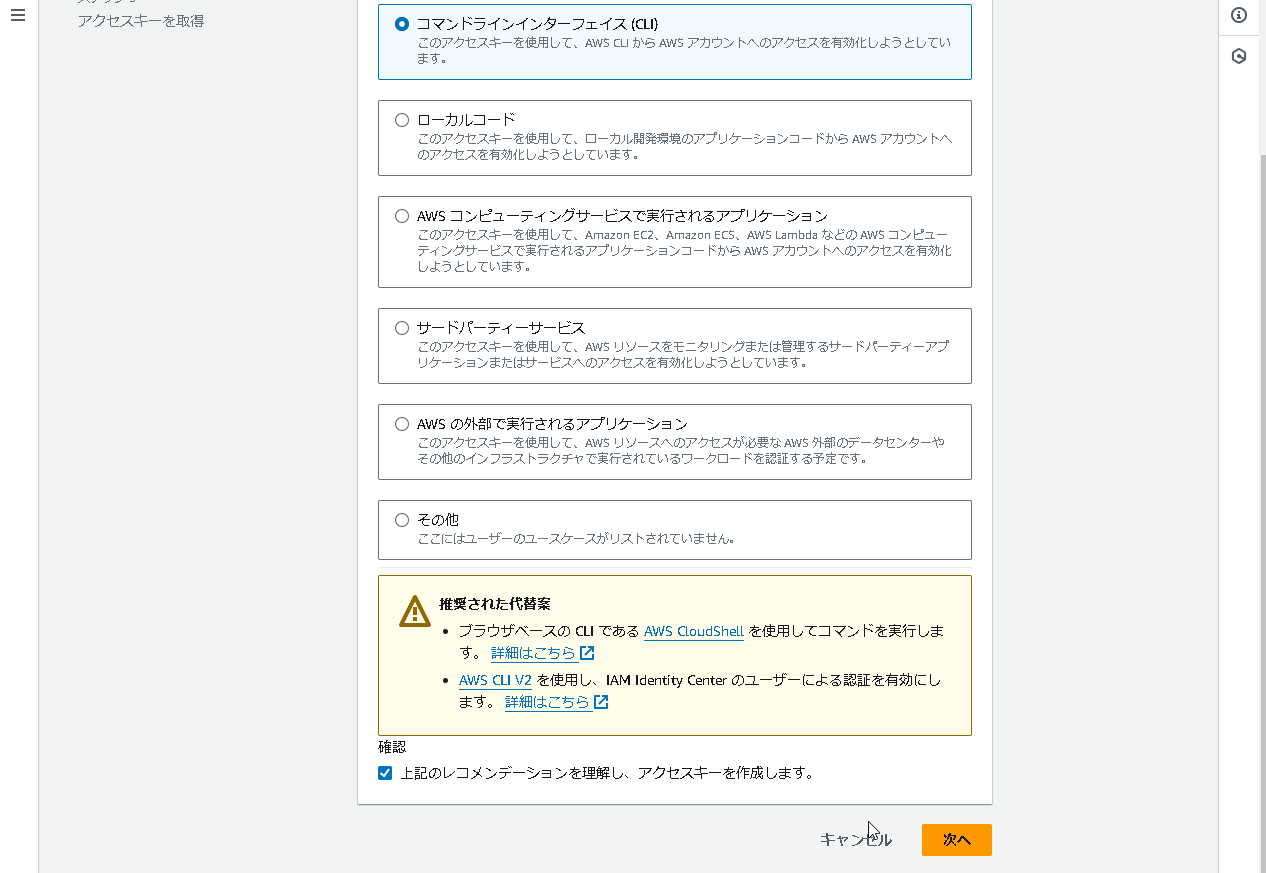
次にローカル環境のホームディレクトリの.aws/credentialsに払い出し済みのアクセスキー/シークレットアクセスキーを設定します。
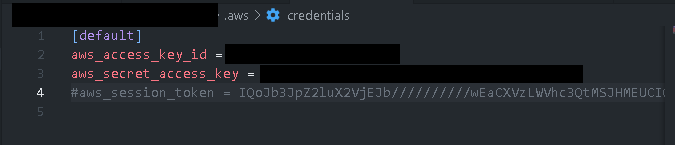
CLIを用いてポートフォワーディングを構成し、Teratermを用いてターゲットに接続を試行します。
正常にポートフォワーディングが構成でき、ログインプロンプトが起動したことが確認できました。
start-sessionコマンド
aws ssm start-session --target i-07d93d09436a5471d --document-name AWS-StartPortForwardingSession --parameters portNumber=22,localPortNumber=10022
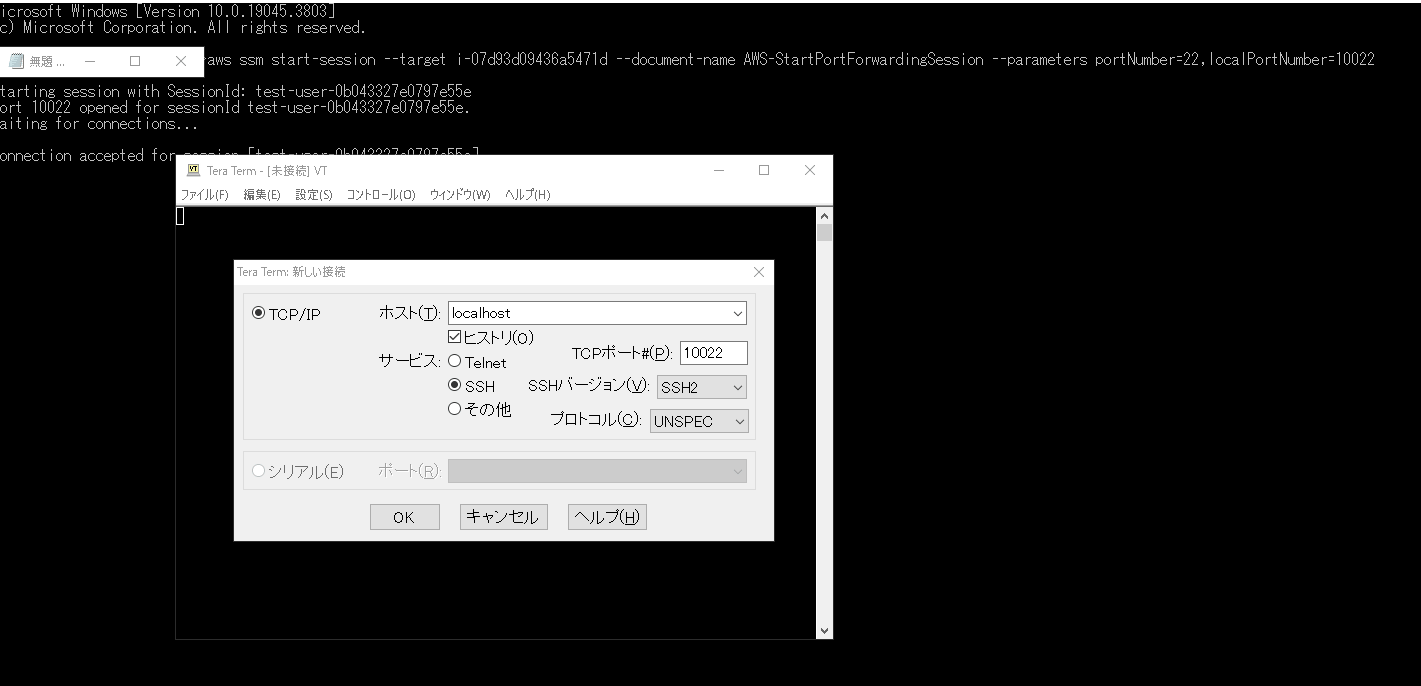
- ユーザの削除
IAMユーザ自体を削除してしまえば、払い出し済みのアクセスキーも無効化されるため、後片付けも非常に容易といえるでしょう。

堅牢性
アカウントID、ユーザ名、PWの3つの要素が流出すると、ユーザの権限で悪意のあるオペレーションを実行されてしまいます。
またMFAデバイスを強制するためのハードルが少し高いです。
後述するAssume Role方式では、Assume Roleアクションを定義するポリシーに対してCondition句でMFAデバイスを強制させればよいのですが、グループとユーザのみであると、許可するアクションに対してCondition句をつけなければなりません。このため、AWSのマネージドポリシーをそのまま使いづらいため、MFAデバイスを強制するためのハードルが高いと表現しています。
可監査性
運用性でStartSessionコマンドを発行した際のAPIアクションがCloud Trailに記録されています。
ユーザ名とアクションが特定できましたので、監査可能な状態といえるでしょう。

その他拡張性
特にありません。
IAMユーザ + Role
初期構築容易性
担当者がログインできるまでに以下のステップで構築を行います。
- rootユーザーでIAMユーザ/グループを作成します。
- IAMグループに対してポリシーを作成して権限を割り当てます。
ここでスイッチ先のRoleを指定するとともに、MFAデバイスを強制します。 - ユーザがスイッチする先のRoleを作成します。
信頼ポリシーに構築先アカウントのIAMユーザが引き受けられるように設定します。
Roleに付与するポリシーにはMFAを強制するCondition句を付与しなくてもよいため、AWSマネージドなポリシーを付与することも可能です。 - IAMユーザのID/PWを担当者に展開します。
IAMユーザのみの方式と比較し、1ステップ増えはしましたが、こちらも難易度は高くないといえるでしょう。
加えてMFAデバイスの強制をassume roleアクションだけに絞っているため、実際に運用で利用するポリシーをシンプルに保つことができます。
運用性
-
ユーザの追加
IAMユーザのみの方式と同じく、IAMグループにユーザを追加するだけでよいので非常に簡単です。 -
CLI操作および、Session Managerでのサーバ接続
今回は引き受けられるRoleが存在するので、長期的なアクセスキーを払い出さずとも接続することが可能です。
以下のコマンドを発行することで一時的なクレデンシャルを発行します。
一時クレデンシャルの発行
aws sts assume-role --role-arn arn:aws:iam::447491875444:role/test2-role --role-session-name test
{
"Credentials": {
"AccessKeyId": "AS*************",
"SecretAccessKey": "mSu**************************",
"SessionToken": "IQoJb3JpZ2luX2VjEKb//////////wEaCXVzLWVhc3QtMSJIMEYCIQCdABtg8okGGUMOpZPsBieBGRdPeItF6198gJAGV2YhwwIhAKLnG7evEpYj3TPKPf+L1n9z0bmm1IepUdtT/1+Wa9R5KpUCCD4QABoMNDQ3NDkxODc1NDQ0Igz/B2n7NHaWIMvydLkq8gFOJaWqagap3PwmY+w7uElcLOUuark4vbCLDpHAlDLLWeSIdpjY7h8p0BfnRDkJosz+fZbvqL14uNoucwxHVrqbe4c/lVIq1KVuhQi/GxbQe6doq8rkSpTC0xtcLuNCh9Z4OfZ6WMG/i5XGlOGLxXqdjpfG0/ksNAJpOBxb927PY57WeWw9ZPygtX6WsL45uR1NkJ/4FWOQnpHer5ssoqy8vwP4VuA1decK13yDZJd4jX/aOyxJeBxnhm2Mhs+pbpVnh42a5uBG5k4uUg/wdHh7LLFtet+76neAG99ss69Eg2ptJmEf2+ZbuDvIlJIaAokHTTD6ss6sBjqcAXHNOGg1SBTEX54osLl1oTb1ci3yHOl5OFhIJz1UO0d1AehLYtZ7R4Usvy4eoI9yGm+L5qs6TV1v+C0qhCNFIDo+SS3WfEtMu03gQWQqFxGgWO1r91bAPkN5Ivr0wGCLWM0Lg8KbYUQ43vnDYrS0bPBpYbHPiE5Tbw4*************",
"Expiration": "2024-01-02T06:04:58+00:00"
},
"AssumedRoleUser": {
"AssumedRoleId": "AROAWQMEYEJ2AOGSFBHCP:test",
"A
上記で取得したアクセスキー、シークレットアクセスキー、セッショントークンを~.aws/credentialsに記載します。

その後はIAMユーザの時同様、AWS CLIを用いてポートフォワーディングを構成し、接続します。
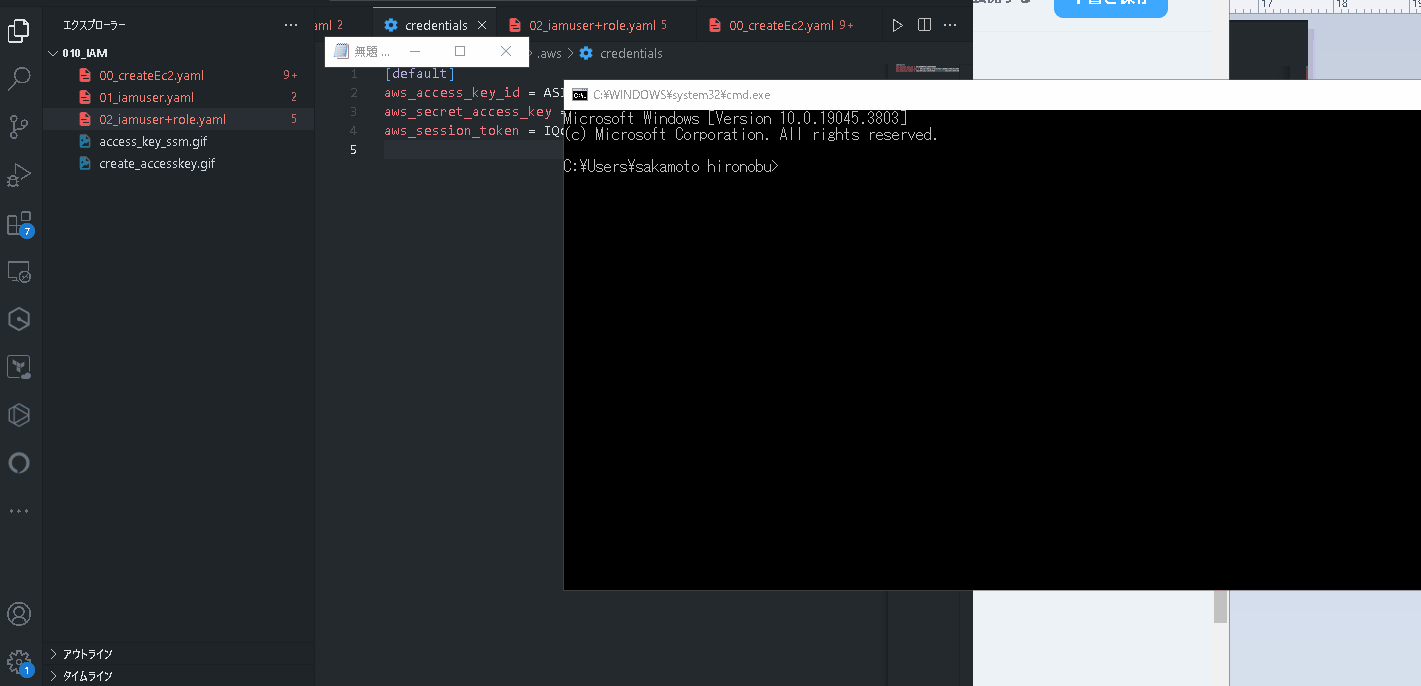
- ユーザの削除
こちらも先と同様、IAMユーザを削除してしまえばよいため、後片付けも非常に容易といえるでしょう。
堅牢性
この構成でAWS CLIを使って何かを実施する必要がある場合、2つの方式をとることができます。
1つは先と同じ、長期的なアクセスキーの払い出し。
2つ目はAssume Roleを利用した一時的なアクセスキーの払い出し。
こちらはCloud Shell等でAssume Roleを行い、そのクレデンシャルをプロファイルに設定して処理を実行します。
1つ目と比較して、セキュアなためAWSも一時的なクレデンシャルを発行することを推奨しています。
本記事ではIAMユーザのみの方式と比較して、一時クレデンシャルを取得できる構成であるため、より堅牢であると評価します。
可監査性
ユーザのみと比較すると1step増えますが、Cloud Trailで監査可能です。
以下画像の左側がAssumeRoleアクションの履歴です。
test2-userで実施されていることがわかります。
右側のイベントがStartSessionアクションの履歴です。
ユーザ名がtestとなっていますが、こちらはAssumeRole時に指定したセッションの名前に対応しています。

こちらはCloud TrailのAssumeRoleアクションのイベントレコードから確認することができます。

上記の通り、AssumeRole後のアクションとAssumeRole時のセッション名の紐づけという1stepが入るものの監査可能であるといえます。
その他拡張性
特になし
Identity Center(Organizationsなし)
初期構築容易性
以下の流れで構築します。
- Identity Centerの有効化
- Identity Centerの設定(Create UserAPI利用時のOTP、MFAデバイスの強制)
- グループの作成
- ユーザの作成
- 権限セットの作成
1.Identity Centerの有効化
まずはIdentity Centerを有効化します。
トップページから「有効化」をクリックします。

Organizationsありとなしの2択を選択できますが、今回はなしを選択します。

必要に応じてタグを追加し、再度「有効化」をクリックします。

するとしばらくたつとリソースの構築が完了し、ダッシュボードが開きます。
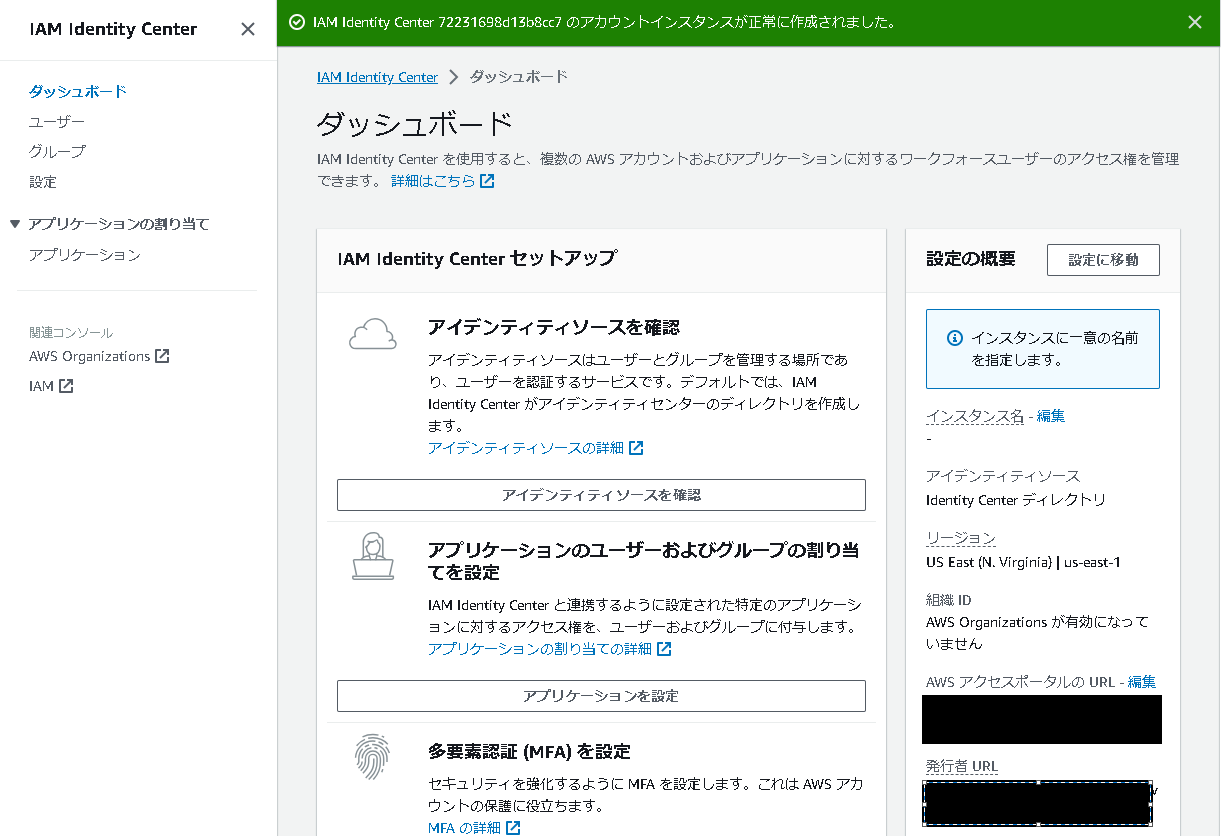
・・・中略(一応こちらに検証のログは残しておきます)・・・
- 権限セットの作成
Identity CenterのAPIリファレンスから、CreatePermissionSet APIをたたいて権限セットを作ろうとしました…
pythonスクリプトを用いた権限セットの作成(失敗)
[cloudshell-user@ip-10-132-39-203 ~]$ ls -l
total 4
-rw-r--r--. 1 cloudshell-user cloudshell-user 1193 Jan 6 08:28 create-permissionset.py
[cloudshell-user@ip-10-132-39-203 ~]$
[cloudshell-user@ip-10-132-39-203 ~]$
[cloudshell-user@ip-10-132-39-203 ~]$ cat create-permissionset.py
import boto3
import json
def create_permission_set(instance_arm):
client = boto3.client('sso-admin')
response = client.create_permission_set(
Description='test',
InstanceArn=instance_arm,
Name='group1-permission-set',
Tags=[
{
'Key': 'Name',
'Value': 'group1-permission-set'
},
]
)
print(f"Permission Set {response['name']} created successfully")
return response['PermissionSet']['PermissionSetArn']
def attach_managed_policy_to_permission_set(instance_arm,permission_set_arn):
client = boto3.client('sso-admin')
response = client.attach_managed_policy_to_permission_set(
InstanceArn=instance_arm,
ManagedPolicyArn='arn:aws:iam::aws:policy/PowerUserAccess',
PermissionSetArn=permission_set_arn
)
print(f"Managed Policy {response['name']} attached successfully")
if __name__ == "__main__":
instance_arm = "arn:aws:sso:::instance/ssoins-72231698d13b8cc7"
permission_set_arn = create_permission_set(instance_arm)
attach_managed_policy_to_permission_set(instance_arm,permission_set_arn)
[cloudshell-user@ip-10-132-39-203 ~]$
[cloudshell-user@ip-10-132-39-203 ~]$
[cloudshell-user@ip-10-132-39-203 ~]$ python create-permissionset.py
Traceback (most recent call last):
File "/home/cloudshell-user/create-permissionset.py", line 32, in <module>
permission_set_arn = create_permission_set(instance_arm)
File "/home/cloudshell-user/create-permissionset.py", line 6, in create_permission_set
response = client.create_permission_set(
File "/usr/local/lib/python3.9/site-packages/botocore/client.py", line 535, in _api_call
return self._make_api_call(operation_name, kwargs)
File "/usr/local/lib/python3.9/site-packages/botocore/client.py", line 980, in _make_api_call
raise error_class(parsed_response, operation_name)
botocore.errorfactory.ValidationException: An error occurred (ValidationException) when calling the CreatePermissionSet operation: The operation is not supported for this Identity Center instance
アカウントインスタンスには権限セットが作成できないことが判明…
The operation is not supported for this Identity Center instance
なんとOrganizationsなしのIdentity Center Instanceには非対応でした…
確かにリリース記事をよく読んでみるとマネージドアプリケーションへの対応にしか言及されていませんでした…
これによりお客様は、Amazon CodeCatalyst など、サポートされている AWS マネージドアプリケーションをすばやく評価できるようになります。
ダメ押しにドキュメントにもAWSアカウントへのアクセスはサポートされない旨の記載がありました…
Account instances don't support permission sets and therefore don't support access to AWS accounts.
この記事を書くきっかけになった方式が実現できなかったことを知ってショックですが、引き続き検証を続けていきます。
Identity Center(Organizationsあり)
初期構築容易性
以下の流れで構築します。
- Identity Centerの有効化
- Identity Centerの設定(Create UserAPI利用時のOTP、MFAデバイスの強制)
- グループの作成
- ユーザの作成
- 権限セットの作成
- アカウントアサイン
1. Identity Centerの有効化
Identity Center(Organizationsなし)と同様にIdentity Center インスタンスを起動します。
今回は「AWS Organizationsで有効にする」を選択します。
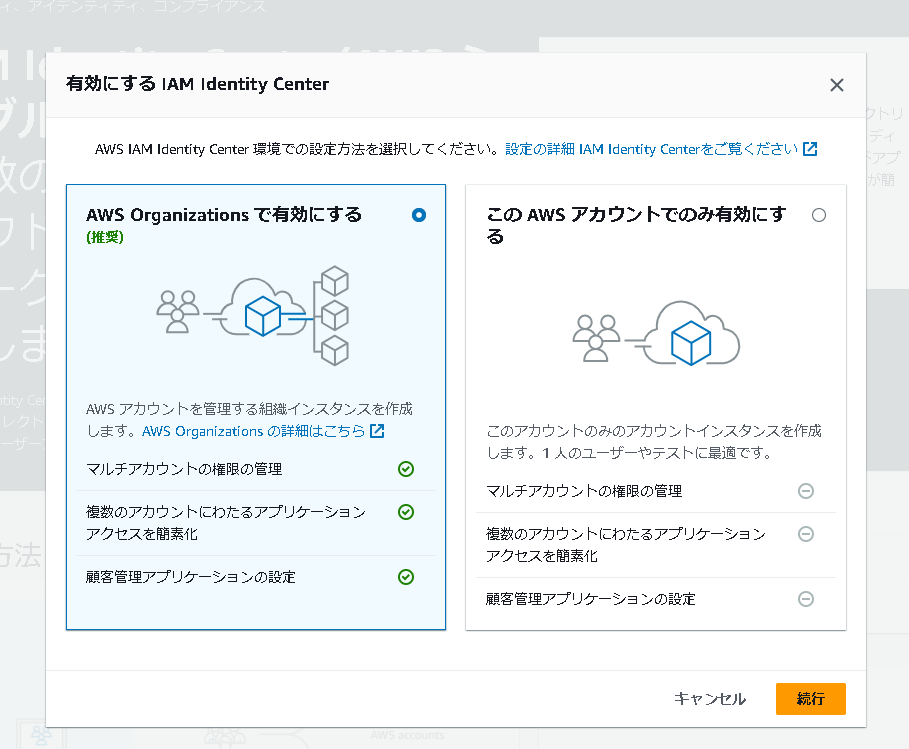
数分後作成されました。

2. Identity Centerの設定(Create UserAPI利用時のOTP、MFAデバイスの強制)
次にIdentity Centerの設定を行います。
左ペインから「設定」を選択します。
まずはCreate UserAPI利用時のOTP送信を有効化します。
こちらはユーザ作成をCLIやSDK等で行う際に利用します。詳細は後述します。

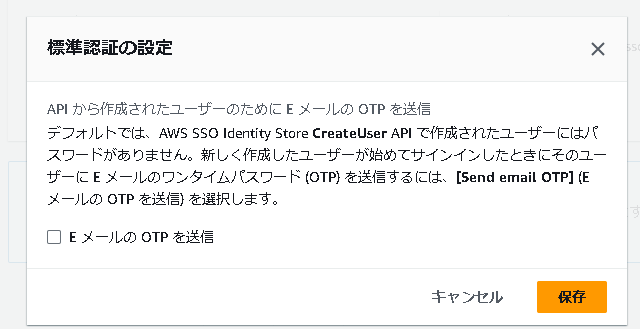
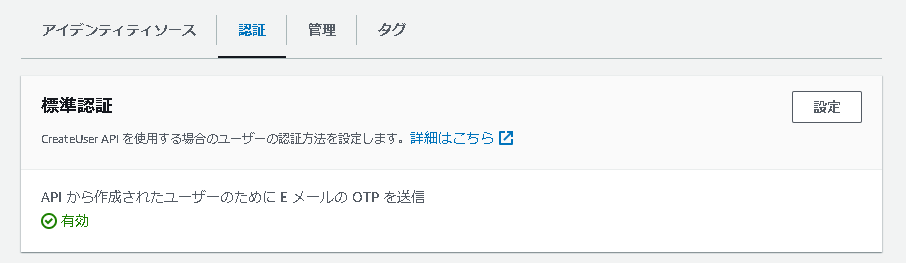
続いてMFAの強制について設定します。
デフォルト設定は以下の通りです。
初回サインイン時にMFAデバイスの登録が強制されており、以降はサインインコンテキストが変更された場合のみ要求されます。

今回は他の方式に揃えて「サインインごと」に変更しました。


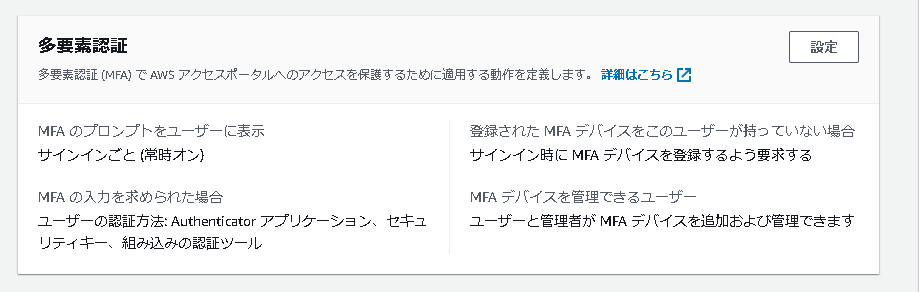
3. グループの作成
Identity CenterやIdentity StoreはCloudFormationが対応していない部分が多いため、各種APIをSDKから叩いていくことにします。
グループの作成にはIdentity StoreのCreateGroup APIを利用します。
create-group.py
import boto3
import json
# Identity StoreのIDを指定
identity_store_id = "d-********"
groups_data = [
{"DisplayName": "Group1", "Description": "group1 description"},
{"DisplayName": "Group2", "Description": "group2 description"},
{"DisplayName": "Group3", "Description": "group3 description"}
]
# AWS SSOにグループを追加
def create_group(group_data):
client = boto3.client("identitystore")
response = client.create_group(
IdentityStoreId=identity_store_id,
DisplayName=group_data["DisplayName"],
Description=group_data["Description"]
)
print(f"Group {response['GroupId']} created successfully")
if __name__ == "__main__":
for group_data in groups_data:
create_group(group_data)
Identity StoreのIDは設定のアイデンティティソースに記載があります。以下の右下部分に見えるd-で始まるIDです。

上記スクリプトをCloud Shell上で実行し、グループを正常に作成することができました。

4. ユーザの作成
続いてグループに所属させるユーザの作成を行います。
こちらもIdentity StoreのAPIであるCreateUser APIを利用します。
ユーザの作成とグループへの所属までを行うスクリプトを作成しました。
運用も見据えてユーザ固有の定義はJSONに外だししています。
create-user.py
import boto3
import json
# Identity StoreのIDを指定
identity_store_id = "d-*******"
# ユーザ情報を読み込む
user_info_file = "user_info.json"
# AWS SSOにユーザを追加
def create_user(user_data):
client = boto3.client("identitystore")
primary_email = user_data["emails"][0]
response = client.create_user(
IdentityStoreId=identity_store_id,
UserName=user_data["user_name"],
Name=user_data["name"],
Emails=[
{
"Primary": primary_email["Primary"],
"Type": primary_email["Type"],
"Value": primary_email["Value"],
}
],
DisplayName=user_data.get("displayname", ""),
PreferredLanguage=user_data.get("language", "en-US"),
)
# 作成されたユーザのIDを取得
user_id = response["UserId"]
print(f"User {user_data['user_name']} created successfully")
# ListGroups APIを使用してグループの情報を取得
groups_response = client.list_groups(IdentityStoreId=identity_store_id)
group_id_mapping = {group["DisplayName"]: group["GroupId"] for group in groups_response.get("Groups", [])}
# グループへの紐づけ
for group_name in user_data.get("groups", []):
group_id = group_id_mapping.get(group_name)
if group_id:
response = client.create_group_membership(
IdentityStoreId=identity_store_id,
GroupId=group_id,
MemberId={
'UserId': user_id
}
)
print(f"User {user_data['user_name']} added to Group {group_name} successfully")
else:
print(f"Error: Group ID not found for Group {group_name}")
if __name__ == "__main__":
with open(user_info_file, "r") as file:
users_data = json.load(file)
for user_data in users_data:
create_user(user_data)
user_info.json
[
{
"user_name": "user1",
"name": {
"Formatted": "John Doe",
"FamilyName": "Doe",
"GivenName": "John"
},
"emails": [
{
"Primary": true,
"Type": "Work",
"Value": "john.doe@example.com"
}
],
"displayname": "John Doe",
"language": "en-US",
"groups": ["Group1","Group2"]
},
{
"user_name": "user2",
"name": {
"Formatted": "Jane Smith",
"FamilyName": "Smith",
"GivenName": "Jane"
},
"emails": [
{
"Primary": true,
"Type": "Work",
"Value": "***************@gmail.com"
}
],
"displayname": "Jane Smith",
"language": "ja-JP",
"groups": ["Group1","Group3"]
}
]
こちらもCloud Shellで実行し、2人のユーザを作成することができました。
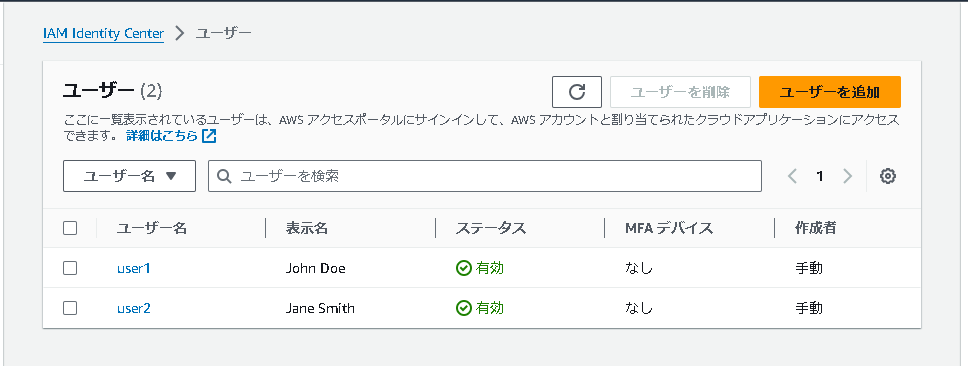
5. 権限セットの作成
続いて先ほどまでに作成したユーザに与える権限セットを作成します。
こちらはIdentity CenterのCreatePermissionSet APIとAttachManagedPolicytoPermissionSet APIを利用します。
前者を使い権限セットを作成し、後者を使って作成した権限セットにマネージドポリシーを割り当てます。
create-permission-set.py
import boto3
import json
def create_permission_set(instance_arn):
client = boto3.client('sso-admin')
response = client.create_permission_set(
Description='test',
InstanceArn=instance_arn,
Name='group1-permission-set',
Tags=[
{
'Key': 'Name',
'Value': 'group1-permission-set'
},
]
)
print(f"Permission Set {response['PermissionSet']['Name']} created successfully")
return response['PermissionSet']['PermissionSetArn']
def attach_managed_policy_to_permission_set(instance_arn,permission_set_arn):
client = boto3.client('sso-admin')
response = client.attach_managed_policy_to_permission_set(
InstanceArn=instance_arn,
ManagedPolicyArn='arn:aws:iam::aws:policy/PowerUserAccess',
PermissionSetArn=permission_set_arn
)
print(f"Managed Policy attached successfully")
if __name__ == "__main__":
instance_arn = "arn:aws:sso:::instance/************"
permission_set_arn = create_permission_set(instance_arn)
attach_managed_policy_to_permission_set(instance_arn,permission_set_arn)
こちらもCloud Shell上で実行し、権限セットを作成しました。

6. アカウントアサイン
最後に作成した許可セットを適用するAWSアカウントとプリンシパルをアサインします。
こちらはIdentity CenterのCreateAccountAssignment APIを用います。
create-account-assignment.py
import boto3
import json
def create_account_assignment():
client = boto3.client('sso-admin')
response = client.create_account_assignment(
InstanceArn='arn:aws:sso:::instance/*****************
PermissionSetArn='arn:aws:sso:::permissionSet/',
PrincipalId='',
PrincipalType='GROUP',
TargetId='4*************',
TargetType='AWS_ACCOUNT'
)
print(f"AWS ACCOUNT attached successfully")
if name == "main":
create_account_assignment()
こちらも無事作成できました。

これをもってグループ1に所属するユーザは、AWSアカウントに対して、権限セット(group1-permission-set)に含まれる権限(PowerUserAccess)を行使できるようになります。
運用性
1.ユーザの作成
Identity Center(Organizationsあり)/ 4. ユーザの作成
で行ったように、APIが用意されているので、スクリプトを作ってしまえば作成は非常に簡単といえるでしょう。
2. CLI操作および、Session Managerでのサーバ接続
Identity Centerの優れた点の1つと考えているのがこの機能です。
SSOポータルから以下の通りクレデンシャル取得することができます。

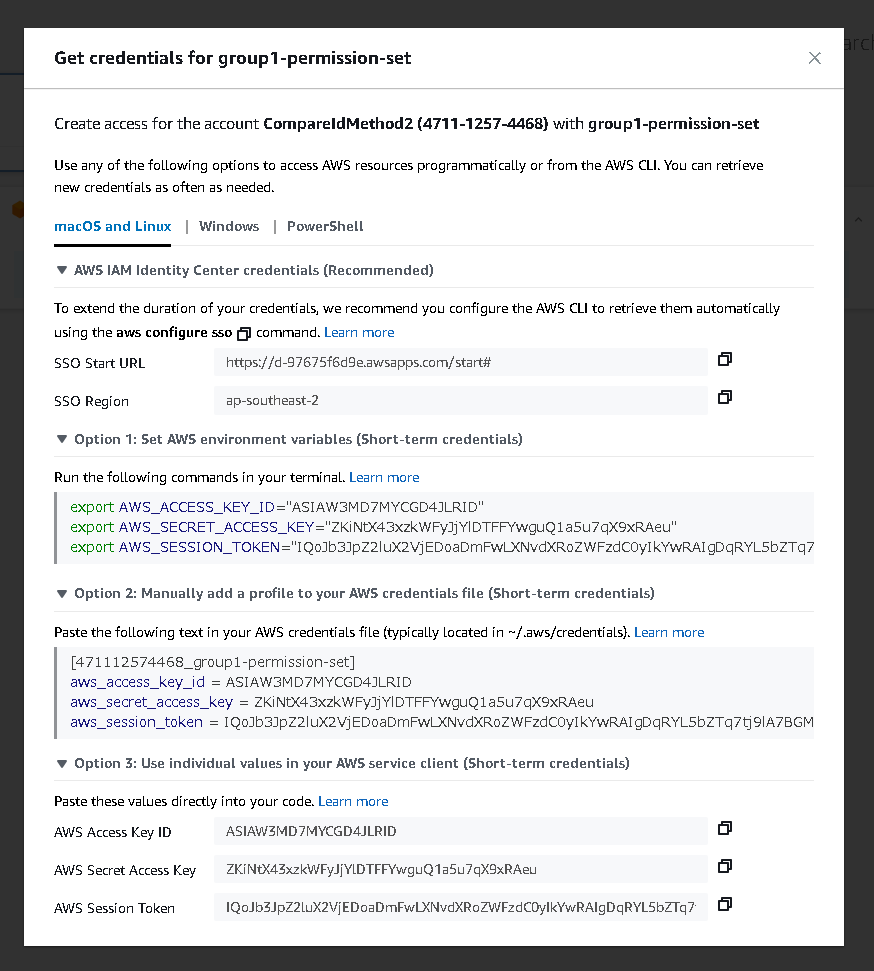
ほかにもaws sso configureコマンドを用いることで対話的にプロファイルを作成することもできます。
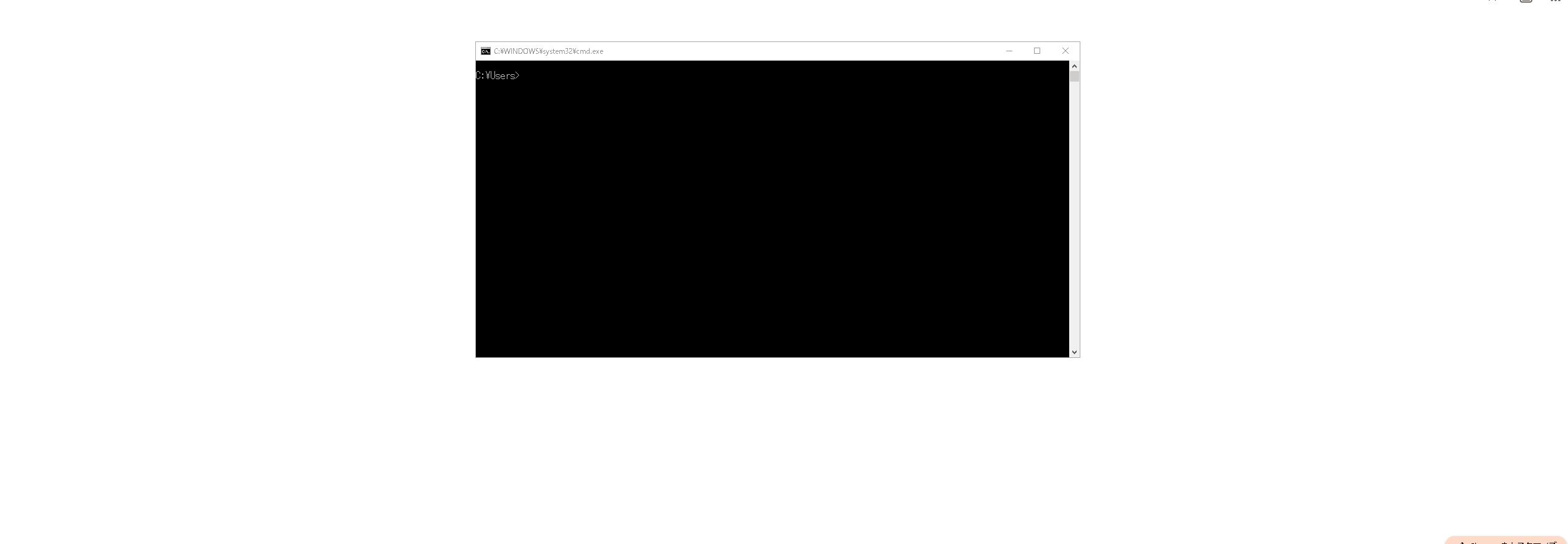
上記で作成したプロファイルをもとにSession Managerで接続に成功しました。
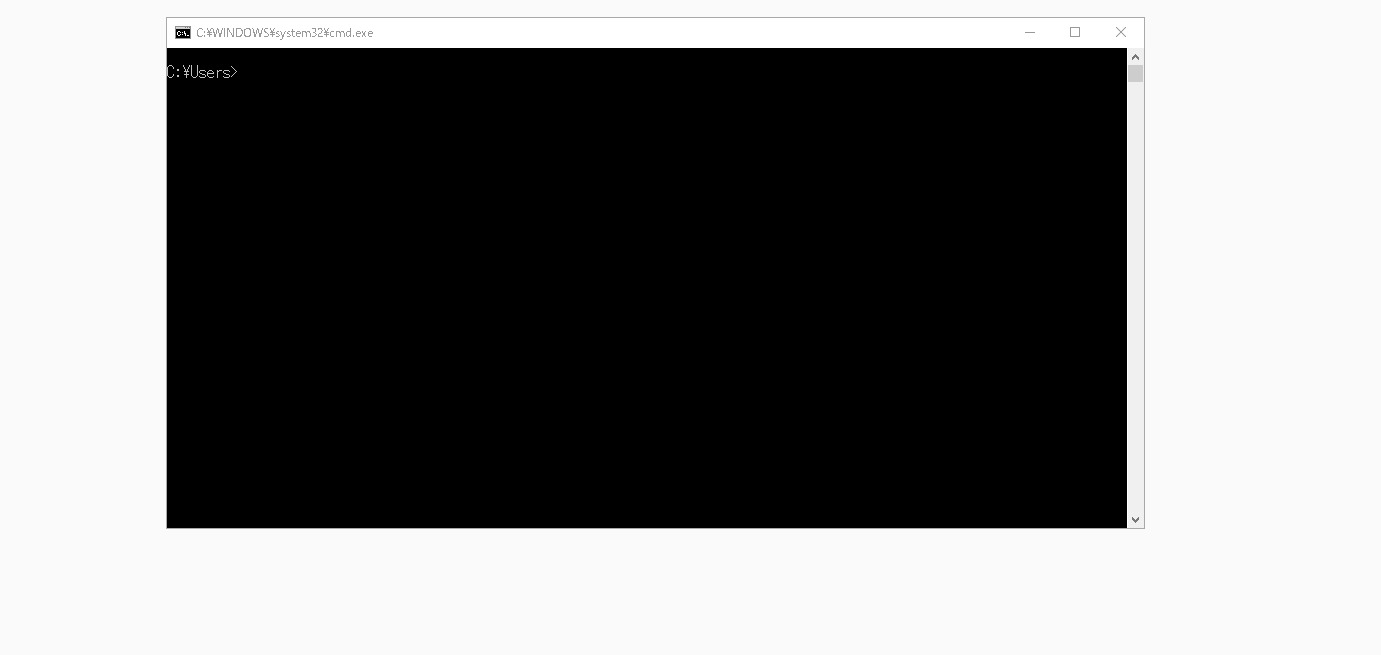
3. ユーザの削除
こちらも他の方式と同様、Identity Store上のユーザを削除してしまえばよいため、後片付けも非常に容易といえるでしょう。
堅牢性
続いて堅牢性について評価していきます。
先の比較で登場した通り、一時的なクレデンシャルを容易に利用できるため堅牢な運用を実現しやすいといえます。
さらにユーザ払い出し時のフローについてもIAMユーザを用いる場合と異なり、初期PWを払い出す必要がありません。
(どこまで気にするかによりますが、個人的にはうれしい仕組みでした。)
以下、実際にユーザのプロビジョニングの流れをご紹介します。
ユーザを作成後、SSOポータルのURLとユーザ名を利用者に知らせます。
利用者はSSOポータルにアクセスします。
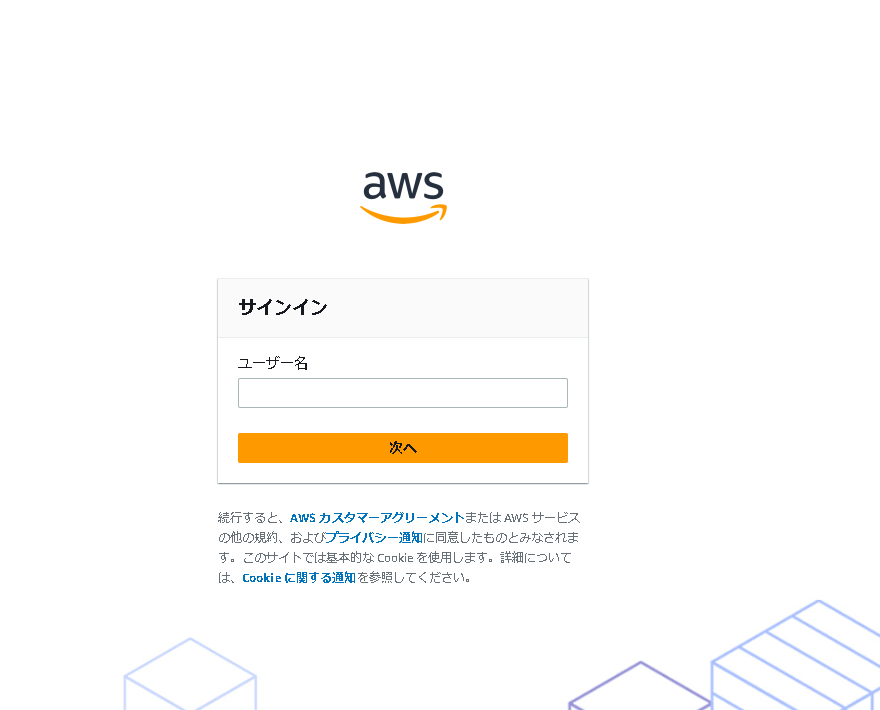
利用者はユーザIDを入力すると、作成時に登録してあるメールアドレス宛にVerificationCodeが届きます。
→2. Identity Centerの設定(Create UserAPI利用時のOTP、MFAデバイスの強制)で行った設定によってこのメールが送信されるようになります。
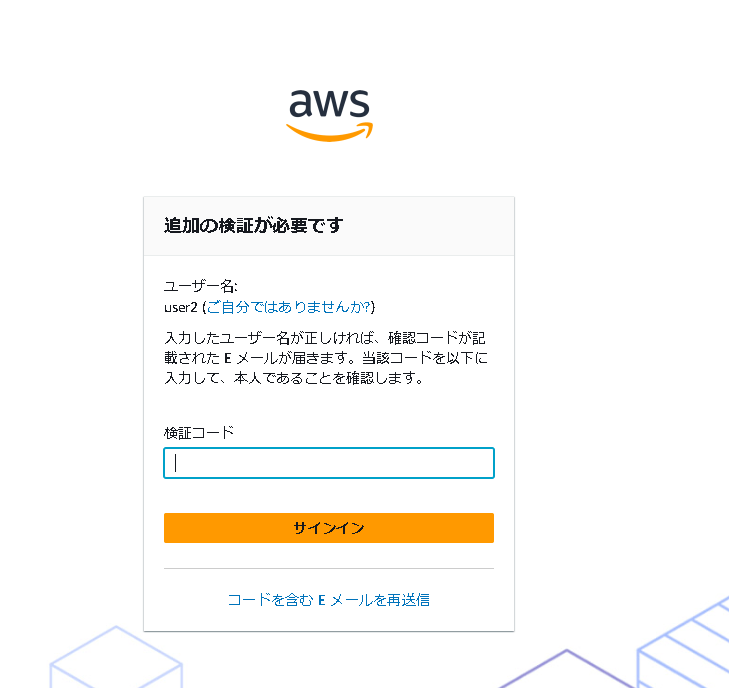

VerificationCodeを入力すると、新規パスワードを設定します。
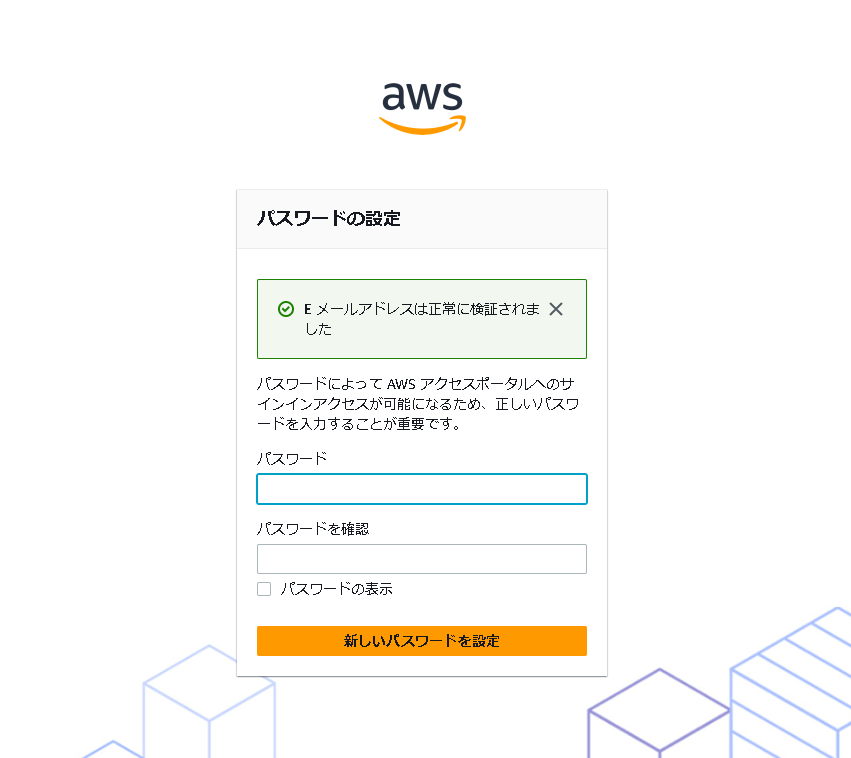
続いてMFAデバイスの登録画面に移ります。画面の指示に従い、MFAデバイスを登録します。
このプロセスも→2. Identity Centerの設定(Create UserAPI利用時のOTP、MFAデバイスの強制)で行った設定によって実装されています。
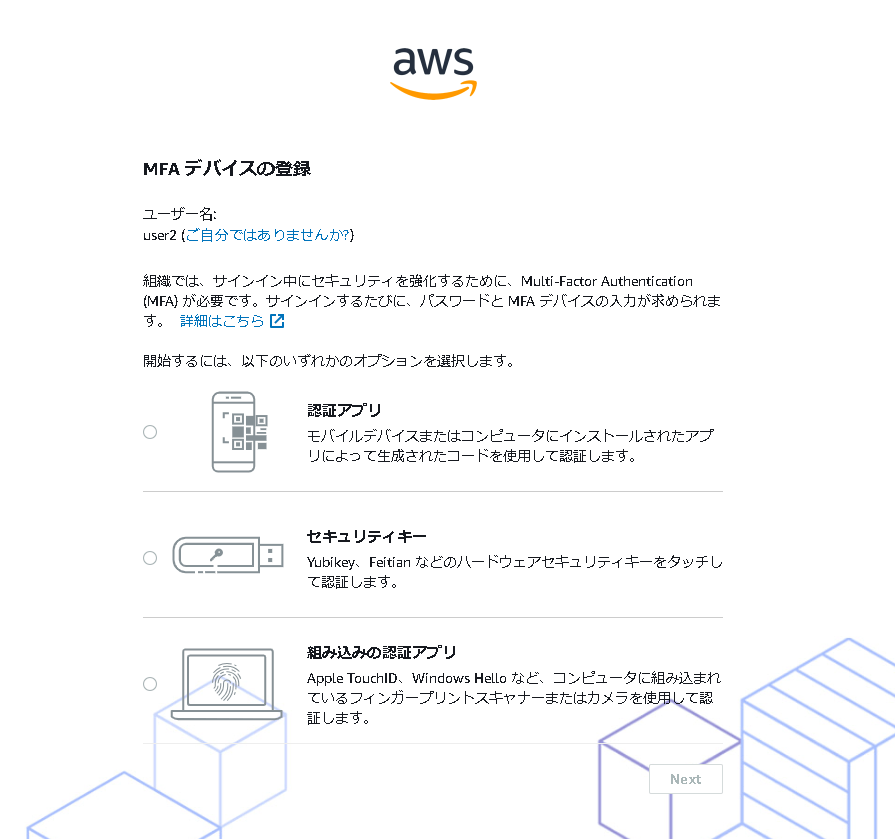

ログインプロセスが完了し、ポータルが表示されます。

この通り初回認証プロセスにおいて、管理者が介在する箇所が少なく、MFAデバイスの登録までスムーズに行うことができます。
Roleを使った方式だと、ログイン後に利用者が自らMFAデバイスを登録しに行かないと登録できないので、問い合わせを受けたりするのですが、
このように一本道でつながっていると利用者も迷わずに登録できて便利です。
またIdentity Centerを利用しない方式と比較して、SSOポータルのURLも認証の知識情報として加わってくるので評価が高いです。
可監査性
最後に可監査性について評価します。
こちらはIAMユーザと操作性は近いですね。
Identity Store上のユーザが、Trailのユーザ名として表示されるので非常にわかりやすいです。
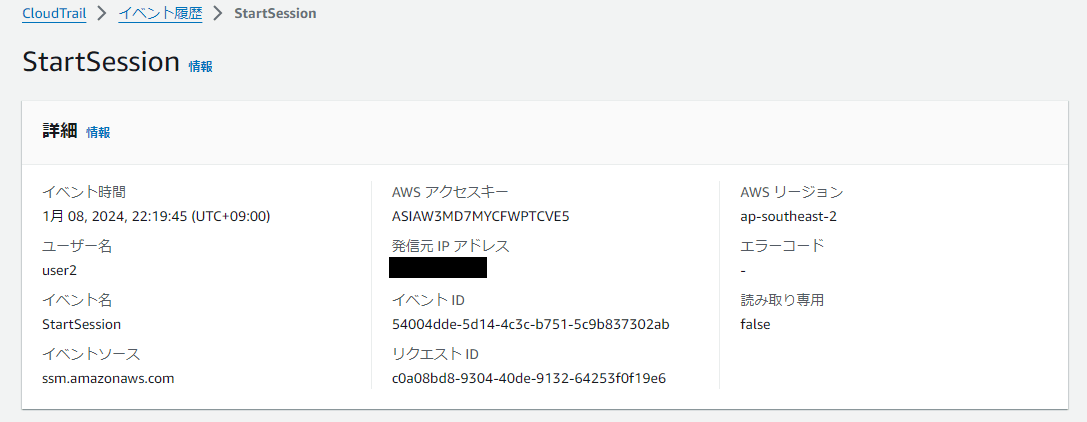
その他拡張性
Identity CenterはSSOサービスですので、他のSPと連携することができます。
対応するサービスの一覧が以下のドキュメントに記載されていますので、参考にしてみてください。
まとめ
比較表は先に掲示した通りです。
| 方式 | 初期構築 容易性 |
運用性 | 堅牢性 | 可監査性 | その他拡張性 |
|---|---|---|---|---|---|
| IAMユーザ | ○ | △ | △ | ○ | × |
| IAMユーザ+Role | ○ | ○ | ○ | ○ | × |
| Identity Center (Organizationsなし) |
- | - | - | - | △ |
| Identity Center (Organizationsあり) |
△ | ○ | ○ | ○ | ○ |
次はOrganizationsの設計コストやIdentity Centerと別のサービスプロバイダのSSO連携などを検証して、より最適なユーザ管理方式を考えていきたいです。
Discussion